Win10专业版两种快捷关机实用技巧
Win10专业版两种快捷关机?知之者不如好之者,好之者不如乐之者。人一旦感觉对某事好奇,一般就什么都勇于去尝试了!比如使用键盘关机问题,大神在那里,轻车熟路,举止优雅,由不得我们这些小白不顶礼膜拜。对于Win10专业版系统而言,就逼着认知范围内,一般有两种方法,可以实现win10专业版键盘关机。感兴趣的话,可以看看下面的内容。
Win10专业版设置键盘关机的方法:
方法一:借助Win+X菜单
通过Win+X组合键,调出隐藏菜单,我们会看到“关机或注销”后面后一个字母“U”,按U字母键,会弹出次级菜单,关机后面还是有一个U字母对不对?现在在按U字母键,就可以关闭Win10了
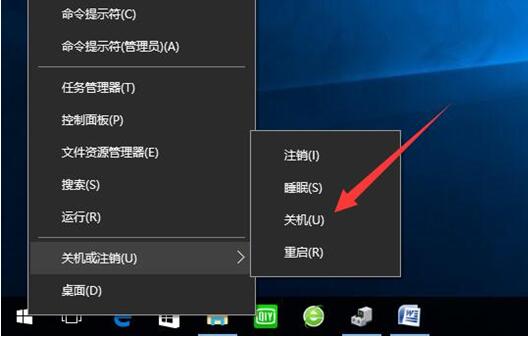
温馨提示:也可以通过方向键,使“关机或注销”处于选定状态,然后按回车键,然后在通过方向键,使“关机”处于反选状态后,按回车键即可关机
方法二:借助关机快捷键
Win10专业版桌面,按下“Alt+F4”组合键,弹出关机对话框后,然后按回车键即可关机
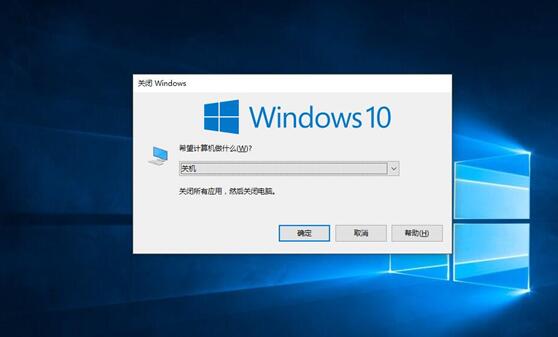










 苏公网安备32032202000432
苏公网安备32032202000432